文章详情页
QQ浏览器更改下载保存默认位置具体步骤介绍
浏览:96日期:2022-12-01 10:04:58
你们的电脑上安装的是什么浏览器呢?小编安装的是QQ浏览器,今天在此教程中就为你们带来了QQ浏览器更改下载保存默认位置的具体步骤介绍。

1.打开自己电脑中的QQ浏览器。
2.然后点击右上角的三横按钮
3.在弹出的选项里面,点击选择设置。
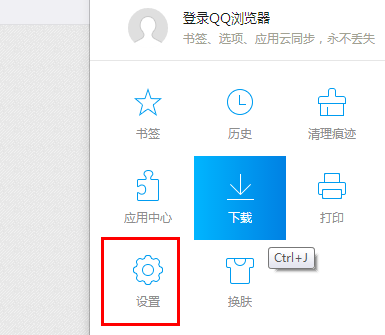
4.在常规设置里面,找到下载设置。
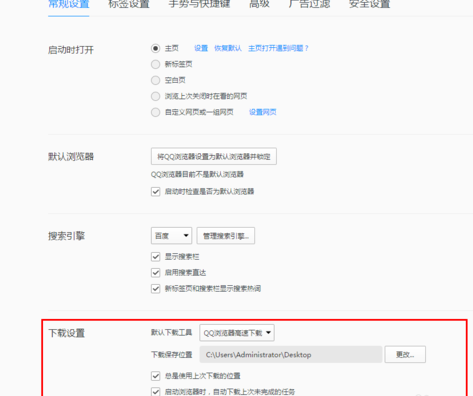
5.点击下载保存位置后面的更改。
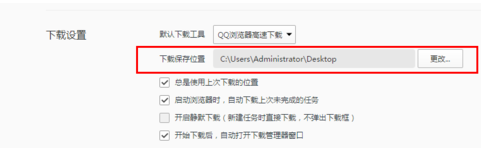
6.在弹出的窗口里选择想要保存到的位置即可。如果想返回原来的默认位置也是按照这样的方法进行更改。
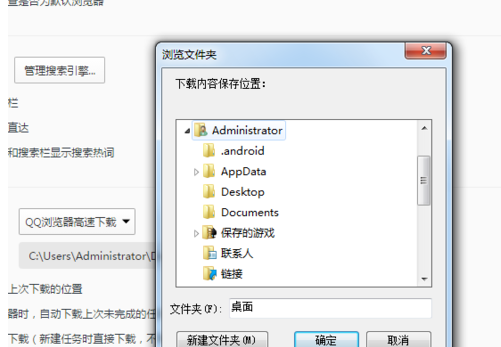
根据上文为你们讲解的QQ浏览器更改下载保存默认位置的具体步骤介绍,你们是不是都学会了呀!
标签:
qq
相关文章:
排行榜
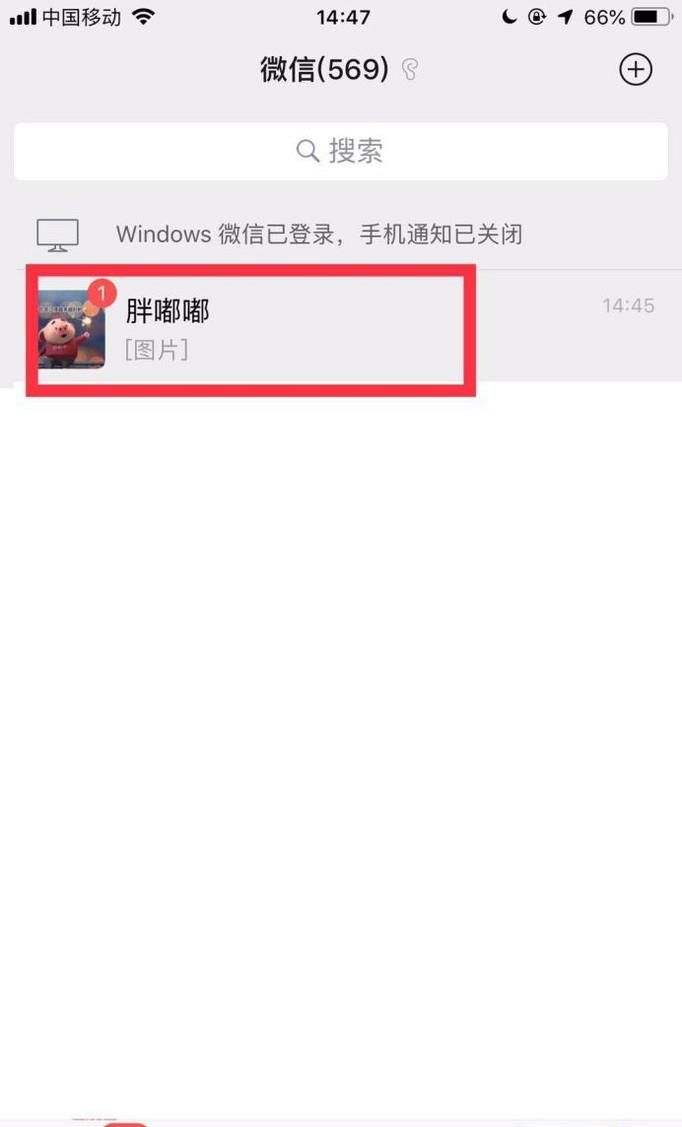
 网公网安备
网公网安备